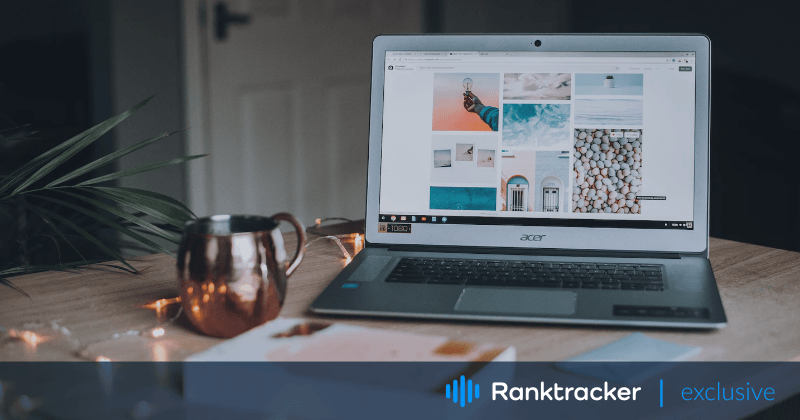
Įvadas
Jei esate menininkas, dizaineris, konsultantas ar kūrėjas, jums reikia portfelio svetainės, kurioje galėtumėte pristatyti savo darbus.
Portfelio svetainė - tai jūsų vitrina internete. Potencialūs klientai galės jus rasti, sužinoti, ką tiksliai darote, ir pamatyti jūsų darbų pavyzdžių.
Tikimės, kad praleidę šiek tiek laiko jūsų svetainėje, jie jausis pakankamai pasitikintys, kad jus pasamdytų.
Juk matyti reiškia tikėti, tiesa?
Šiame įraše parodysime, kaip sukurti portfelinę svetainę su "WordPress" 7 paprastais žingsniais.
Taip pat pateiksime keletą patarimų, kaip savo svetaine išsiskirti iš konkurentų.
Efektyvaus SEO "viskas viename" platforma
Už kiekvieno sėkmingo verslo slypi stipri SEO kampanija. Tačiau turint daugybę optimizavimo priemonių ir metodų, iš kurių galima rinktis, gali būti sunku žinoti, nuo ko pradėti. Na, nebijokite, nes turiu ką padėti. Pristatome "Ranktracker" "viskas viename" platformą, skirtą efektyviam SEO
Pagaliau pradėjome registruotis į "Ranktracker" visiškai nemokamai!
Sukurti nemokamą paskyrąArba Prisijunkite naudodami savo įgaliojimus
Pabaigoje turėtumėte turėti visiškai veikiančią svetainę ir savo portfelį. Viskas paruošta parduoti savo kūrybą pasauliui.
Pradėkime!
Portfelio svetainės privalumai
Prieš pateikdami svetainės kūrimo žingsnius, apžvelkime kai kuriuos jos privalumus:
- Rasti naujų klientų - Portfelio svetainė yra puikus būdas pristatyti savo darbą. Ji gali padėti pritraukti naujų klientų ir laimėti daugiau verslo.
- Asmeninio prekės ženklo kūrimas - portfelio svetainė yra puiki platforma jūsų prekės ženklui populiarinti ir jūsų reputacijai internete kurti.
- Sukurti autentiškumą - portfelio svetainė gali padėti jums įgyti pasitikėjimą ir patikimumą su potencialiais klientais. Matydami, kad skyrėte laiko sukurti svetainę, kurioje pateikiami darbų pavyzdžiai, tikslinė auditorija pasitikės jumis.
- Matomumas - Portfelio svetainė gali padėti padidinti jūsų matomumą internete ir pasiekti didesnę auditoriją. Tada galite naudoti įvairius internetinės rinkodaros metodus, kad į savo svetainę pritrauktumėte susidomėjusius lankytojus.
- Lankstumas - Portfelio svetainė suteikia jums lankstumo pristatyti savo darbus taip, kaip norite. Jūsų neriboja erdvė, kaip tai būtų fizinio portfelio atveju, arba socialinių tinklų apribojimai.
Dabar, kai susipažinome su kai kuriais portfelio svetainės privalumais, panagrinėkime, kaip galite ją sukurti.
Kaip sukurti portfelio svetainę naudojant "WordPress
Sukurti portfelio svetainę su "WordPress" - puikus būdas pradėti. WordPress yra populiari turinio valdymo sistema (TVS), kuri leidžia lengvai kurti ir valdyti svetainės turinį.
Štai veiksmai, kurių reikia imtis:
1 žingsnis: pasirinkite žiniatinklio prieglobos kompiuterį ir domeno vardą
Pirmasis žingsnis - išsirinkti prieglobos paslaugą ir svetainės domeno vardą. Interneto prieglobos tarnyba - tai vieta, kur jūsų svetainė bus patalpinta internete.
Domeno vardas - tai adresas, kur�į žmonės įves į naršyklę, norėdami rasti jūsų svetainę (pvz., www.example.com).
Rinkdamiesi žiniatinklio prieglobos tarnybą turite atsižvelgti į šiuos dalykus:
- Reputacija: Pasirinkite gerą reputaciją turintį interneto prieglobos paslaugų teikėją. Paprastai geras pasirinkimas yra jau kurį laiką veikiantis ir teigiamų atsiliepimų turintis prieglobos paslaugų teikėjas.
- Funkcijos: Pasirinkite žiniatinklio prieglobos tarnybą, siūlančią jums reikalingas funkcijas, pvz., WordPress diegimą, el. pašto prieglobą ir SSL sertifikatus.
- Kainos: Įsitikinkite, kad pasirinkote prieinamą interneto prieglobos tarnybą. Paprastai galite rasti gerų pasiūlymų, jei esate pasirengę sudaryti ilgalaikį planą.
- Nepertraukiamo veikimo laikas ir srautas: Pasirinkite žiniatinklio prieglobos tarnybą, kuri gali atlaikyti numatomą srautą. Jei tik pradedate veiklą, tai gali būti nesvarbu, bet jei tikitės didelio srauto, įsitikinkite, kad jūsų žiniatinklio prieglobos kompiuteris gali jį atlaikyti.
- Saugumas: Pasirinkite žiniatinklio prieglobos tarnybą, kuri siūlo saugumo funkcijas, pvz., kenkėjiškų programų skenavimą, apsaugą nuo DDoS, atsarginių kopijų darymo ir atsarginių kopijų kūrimo sprendimus.
- Parama: Pasirinkite interneto prieglobos tarnybą, kuri teikia puikų klientų aptarnavimą, jei kiltų problemų. Jūsų žiniatinklio prieglobos tarnyboje turėtų būti tiesioginių pokalbių palaikymas, kad galėtumėte bet kada jums padėti.
Rinkdamiesi žiniatinklio prieglobos kompiuterį rekomenduojame rinktis "WordPress" skirtą prieglobos kompiuterį, pavyzdžiui, "Siteground".
Pasirinkus interneto prieglobos kompiuterį, laikas pasirinkti svetainės domeno vardą.
Efektyvaus SEO "viskas viename" platforma
Už kiekvieno sėkmingo verslo slypi stipri SEO kampanija. Tačiau turint daugybę optimizavimo priemonių ir metodų, iš kurių galima rinktis, gali būti sunku žinoti, nuo ko pradėti. Na, nebijokite, nes turiu ką padėti. Pristatome "Ranktracker" "viskas viename" platformą, skirtą efektyviam SEO
Pagaliau pradėjome registruotis į "Ranktracker" visiškai nemokamai!
Sukurti nemokamą paskyrąArba Prisijunkite naudodami savo įgaliojimus
Stenkitės pasirinkti trumpą, lengvai įsimenamą ir plačiai naudojamą .com domeno vardą.
2 žingsnis: Įdiekite "WordPress
Dabar, kai turite savo interneto prieglobos kompiuterį ir domeno vardą, metas įdiegti "WordPress".
"WordPress" yra turinio valdymo sistema (TVS), kuri leidžia kurti ir valdyti svetainės turinį. Tai populiariausia TVS internete, kurioje veikia apie 40 % visų svetainių.
"WordPress" svetainės diegimas priklauso nuo pasirinktos interneto prieglobos sistemos. Galite vadovautis šiuo vadovu, kad įdiegtumėte pagrindinę "WordPress" svetainę.
Įdiegus "WordPress", jis turėtų atrodyti maždaug taip.
![]()
Tai yra numatytasis šablonas, kuris pateikiamas su visais "WordPress" įrenginiais. Artimiausiuose žingsniuose parodysime, kaip jį pritaikyti, kad sukurtumėte gražią ir profesionalią portfelio svetainę.
Joje taip pat yra prietaisų skydelis, kuriame galite valdyti savo svetainės operacijas ir jas pritaikyti. Jis atrodo maždaug taip:
![]()
3 žingsnis: Įdiekite "WordPress" temą ir įskiepius
Dabar, kai įdiegėte "WordPress", laikas įdiegti temą ir kai kuriuos įskiepius.
"WordPress" tema - tai failų rinkinys, nuo kurio priklauso jūsų svetainės išvaizda. Yra tūkstančiai nemokamų ir aukščiausios kokybės "WordPress" portfelio temų.
Šioje pamokoje naudosime " WordPress" temą "Astra".
"Astra" yra populiari "WordPress" tema, tinkama visų tipų svetainėms, įskaitant portfelio svetaines, kurti. Ji lengva, greita ir paprasta naudoti.
Be to, joje yra keletas iš anksto parengtų šablonų, kuriuos galite naudoti norėdami greitai pradėti dirbti.
Norėdami įdiegti "WordPress" temą "Astra", prisijunkite prie "WordPress" valdymo skydelio ir eikite į " Appearance" > "Themes" > "Add New".
![]()
Tada ieškokite "Astra" temos iš temos paieškos juostos → ieškokite termino "Astra ". Paieškos rezultatuose pamatysite "Astra" temą.
![]()
Norėdami įdiegti temą, spustelėkite Įdiegti ir aktyvuoti, kad aktyvuotumėte temą.
4 veiksmas: Importuokite pradinį šabloną
Geriausia, kad "Astra" turi šimtus iš anksto sukurtų pradinių šablonų, įskaitant portfelį. Jums tereikia importuoti importuotojo įskiepį ir įdiegti patinkantį šabloną.
Štai kaip tai padaryti:
Spustelėkite mygtuką "Pradėti", kad tai padarytumėte. Jei nematote raginimo, galite jį rasti nuėję į "Appearance" > "Astra Options" > "Install Importer Plugin".
![]()
Taip bus įdiegtas ir įjungtas "Starter Templates" įskiepis, importuojantis iš anksto paruoštus svetainės šablonus.
Ją įdiegę galite pasirinkti skirtuką Profesionalai arba Asmeninės svetainės ir pasirinkti kategoriją.
![]()
Šiuo atveju pasirinksime kategoriją Portfolio ir CV.
Čia patekę pamatysite profesionaliai sukurtas portfelio svetaines.
Norimą puslapio kūrėją galite pakeisti viršutiniame dešiniajame kampe. Šiame pavyzdyje toliau naudosime "Elementor" puslapių kūrėją.
![]()
Spustelėkite bet kurį norimą šabloną ir pradėkite pritaikyti bei importuoti. Šiame vedlyje galite atlikti keletą esminių pakeitimų.
Kai tik spustelėsite šabloną, šoninėje juostoje pamatysite logotipo pritaikymo parinktį. Čia galite atnaujinti savo svetainės logotipą.
![]()
Kitame žingsnyje galėsite pakeisti svetainės spalvų schemą ir tipografiją.
![]()
Nesijaudinkite, jei neturite paruošę logotipo, spalvų ar tipografijos; logotipą visada galite atnaujinti vėliau, pasirinkę "Išvaizda" > "Astra" parinktys.
![]()
Paskutiniame vedlio žingsnyje tereikia užpildyti savo duomenis ir spustelėti mygtuką Submit & Build My Website.
Įskiepis "Starter Template" importuos svetainės šabloną ir jis bus paruoštas per kelias sekundes.
5 veiksmas: redaguokite demonstracinį turinį
Dabar, kai importavote šabloną. Laikas jį pritaikyti.
Norėdami pradėti, eikite į Valdymo skydelis > Puslapiai.
Tada eikite į puslapį, kurį norite redaguoti, ir spustelėkite Redaguoti su "Elementor".
![]()
Bus paleistas "Elementor" vilkimo ir nuleidimo redaktorius.
Norėdami pritaikyti puslapį, tiesiog spustelėkite puslapio elementą ir šoninės juostos redaktoriuje redaguokite turinį.
Taip pat galite perkelti elementus paprasčiausiai juos vilkdami.
Peržiūrėkite šią išsamią pamoką, kaip redaguoti svetaines naudojant "Elementor" puslapių kūrėją.
![]()
Kai dizainas jums patiks, puslapį galite atnaujinti naudodami kairės šoninės juostos apačioje esantį mygtuką.
6 žingsnis: pridėkite savo portfelį
Portfelio svetainėje jūsų darbas yra svarbiausia parodos žvaigždė. Todėl turite pasirūpinti, kad lankytojams būtų lengva pamatyti geriausius savo projektus iš karto, kai tik jie atsiduria jūsų svetainėje.
WP Portfolio įskiepis leidžia lengvai sukurti internetinį portfelį naudojant "WordPress".
Joje yra paprasta naudoti sąsaja, kurioje lengva pridėti ir pertvarkyti projektus.
Be to, joje yra daugybė funkcijų ir parinkčių, kuriomis galite pritaikyti savo portfelį neliesdami nė vienos kodo eilutės.
Naudodami "WP Portfolio" galite kurti trijų skirtingų tipų portfelius:
- Svetainių portfelis - puikiai tinka svetainių ir UI/UX dizaineriams.
- Vaizdų portfelis - puikiai tinka grafikos dizaineriams, menininkams, restoranų savininkams, fotografams, namų statytojams ir kitiems. Jei savo darbą galite parodyti paveikslėliu, jums reikia šio tipo portfelio.
- Vaizdo įrašų aplankas - puikiai tinka videografams, vaizdo įrašų redaktoriams, architektams, namų statytojams ir visiems, kurie gali parodyti savo darbą vaizdo įrašų formatu.
- Vieno puslapio portfelis - puikiai tinka rašytojams, programuotojams ir visiems, kuriems reikia pristatyti savo rašytinį darbą. Į šio tipo portfelį galite įtraukti ankstesnių klientų atvejų analizę arba kai kuriuos savo rezultatus.
Pirmiausia turite įsigyti "WP Portfolio", įdiegti ir aktyvuoti įskiepį, kad galėtumėte pradėti dirbti.
Įsigiję galėsite atsisiųsti įskiepio failus į savo kompiuterį. Tada galėsite juos įkelti į "WordPress" ir pradėti naudoti.
Tai galite padaryti eidami į Įskiepiai > Pridėti naują ir įkeldami zip failą.
![]()
Tada spustelėkite mygtuką Įdiegti dabar, kad įdiegtumėte įskiepį.
Galiausiai aktyvuokite WP Portfolio įskiepį pridėdami licencijos raktą, kurį gavote kartu su pirkiniu.
Pridėkite portfelio elementų į savo svetainę
Dabar, kai įdiegėte įskiepį, metas kurti savo portfelį.
Norėdami tai padaryti:
- Eikite į WP Portfolio > Pridėti naują.
- Įrašykite savo portfelio pavadinimą ir pasirinkite norimą naudoti portfelio tipą.
- Spustelėkite Pridėti portfelio elementą.
![]()
Įkelkite savo nuotrauką, vaizdo įrašą ar mediją į portfelį ir pridėkite nuorodas, foną ir bet kokį papildomą turinį, kurį norite įtraukti. Čia galite pridėti miniatiūras, pasirinktinius laukus, šviesdėžės matmenis ir dar daugiau.
Šiame skyriuje taip pat galite tvarkyti savo portfelį pagal kategorijas. Tai naudinga, jei į savo portfelį įkeliate kelis elementus.
Kai būsite patenkinti savo portfelio elementu, spustelėkite mygtuką Publikuoti.
![]()
7 žingsnis: rodykite savo portfelį
Dabar atėjo laikas rodyti savo portfelį puslapyje. Norėdami tai padaryti, bet kuriame puslapyje, kuriame norite pristatyti savo darbus, naudokite trumpąjį kodą [wp_portfolio] .
Kai tai padarysite, pamatysite tokį skyrių.
![]()
Efektyvaus SEO "viskas viename" platforma
Už kiekvieno sėkmingo verslo slypi stipri SEO kampanija. Tačiau turint daugybę optimizavimo priemonių ir metodų, iš kurių galima rinktis, gali būti sunku žinoti, nuo ko pradėti. Na, nebijokite, nes turiu ką padėti. Pristatome "Ranktracker" "viskas viename" platformą, skirtą efektyviam SEO
Pagaliau pradėjome registruotis į "Ranktracker" visiškai nemokamai!
Sukurti nemokamą paskyrąArba Prisijunkite naudodami savo įgaliojimus
Ir viskas. Jūsų portfelinė svetainė paruošta pristatyti jūsų darbus pasauliui!.
Išvada
Jei esate kūrybingas žmogus, labai praverstų turėti portfelio svetainę. Galite pristatyti savo darbus ir geriau bendrauti su klientais, kartu kontroliuodami, kaip esate vaizduojami internete.
Sukurti portfelio svetainę su "WordPress" yra paprasta. Ją galite susikurti vos keliais paprastais žingsniais, neliesdami jokio kodo.
Naudodami "Astra" temą ir importuodami iš anksto paruoštą šabloną galite sukurti paprastą portfelio svetainę. Paskui galite naudoti "WP Portfolio", kad kuo geriau optimizuotumėte savo portfelį.
Jei turite portfelį arba ketinate jį kurti, tikimės, kad šis straipsnis jums padėjo. Jei turite klausimų ar pasiūlymų, drąsiai komentuokite toliau.

